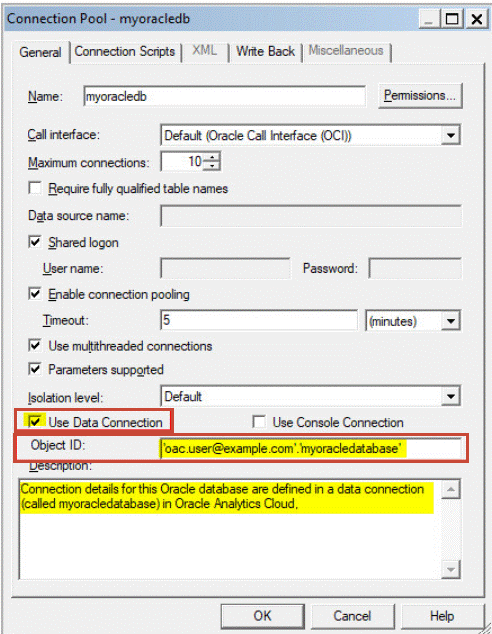Registrare le informazioni sull'uso
La registrazione dell'uso consente agli amministratori di tenere traccia delle query a livello utente eseguite sul contenuto.
Registrare le informazioni sull'uso è utile per determinare le query utente che creano punti critici delle prestazioni, in base alla frequenza e ai tempi di risposta delle query. Gli amministratori impostano i criteri per tenere traccia delle query utente e generare report sull'uso che possono essere utilizzati in vari modi, ad esempio per l'ottimizzazione del database, le strategie di aggregazione o la fatturazione di utenti o reparti in base alle risorse utilizzate.
Informazioni sulla registrazione dell'uso
È possibile configurare la registrazione dell'uso nei servizi che offrono funzioni di modellazione enterprise. Le informazioni sull'uso vengono registrate al livello dettagliato delle query utente, pertanto è possibile ottenere risposte alle domande riportate di seguito.
- In che modo gli utenti interagiscono con Oracle Analytics Cloud?
- Dove dedicano o non dedicano tempo?
- Quanto tempo trascorrono gli utenti in ogni sessione, tra le sessioni e tra le query?
- In che modo le query all'interno delle sessioni, tra sessioni diverse e tra utenti diversi sono correlate tra loro?
- Gli utenti eseguono il drill-up e il drill-down nelle analisi?
- Quali query erano in esecuzione al momento della segnalazioni dei problemi?
Le statistiche d'uso raccolte consentono di monitorare l'uso e le prestazioni del sistema per comprendere meglio e prevedere il comportamento degli utenti. È possibile aumentare l'efficienza e ridurre gli errori se si conosce in anticipo il modo in cui il sistema verrà probabilmente utilizzato.
Quando si abilita la registrazione dell'uso, il sistema raccoglie i record di dati per ogni query eseguita e li scrive tutti nelle tabelle di database. Sia le query logiche che le query fisiche vengono monitorate e registrate in tabelle separate, insieme a varie misure delle prestazioni, ad esempio il tempo impiegato per eseguire la query e il numero di righe ricercate durante l'elaborazione di una query utente.
Prerequisiti per la registrazione dell'uso
Se si desidera tenere traccia dell'uso, verificare che siano soddisfatti i prerequisiti riportati di seguito.
- Si utilizza Semantic Modeler o Model Administration Tool per gestire il modello semantico.
Per configurare la registrazione dell'uso, è necessario aggiungere i dettagli del database di registrazione dell'uso nel modello semantico mediante Semantic Modeler o Model Administration Tool.
- Si dispone delle autorizzazioni di accesso appropriate per il database in cui si desidera memorizzare le informazioni sull'uso.
Per creare le tabelle di registrazione dell'uso nello schema del database e scrivere i dati d'uso nelle tabelle create è necessario disporre delle credenziali di utente autorizzato.
- Il database supporta la registrazione dell'uso: Oracle Database oppure Oracle Autonomous Data Warehouse
- È stata creata una connessione dati al database di registrazione dell'uso con le impostazioni riportate di seguito. Vedere Connettersi ai dati.
- Connessione al sistema: selezionare la casella di controllo Connessione al sistema.
Quando si seleziona la casella di controllo Connessione al sistema, la connessione diventa disponibile in Semantic Modeler. Analogamente in Model Administration Tool, l'opzione Connessione al sistema consente di selezionare Usa connessione dati e immettere l'ID oggetto della connessione anziché immettere manualmente i dettagli della connessione nel campo Nome origine dati. Vedere Specificare il database di registrazione dell'uso.
- Nome utente e Password: il nome in Nome utente deve corrispondere al nome dello schema nel database che si desidera utilizzare per la registrazione dell'uso. Ad esempio, se lo schema che si desidera utilizzare è denominato UT_Schema, il nome in Nome utente deve essere UT_Schema.
Nota:
Se si utilizza Model Administration Tool, per definire le connessioni al database per i modelli semantici e il database di registrazione dell'uso, è possibile anche utilizzare la console. Vedere Connettersi ai dati in un database Oracle Cloud. Se si utilizza la console, è possibile selezionare Usa connessione dati e immettere il Nome della connessione quando si specifica il database di registrazione dell'uso in Model Administration Tool, anziché immettere i dettagli della connessione nel campo Nome origine dati.
- Connessione al sistema: selezionare la casella di controllo Connessione al sistema.
- Scaricare il wallet di Oracle Autonomous Data Warehouse. Vedere Download delle credenziali client (wallet) in Uso di Oracle Autonomous Database Serverless.
- Caricare il wallet di Oracle Autonomous Data Warehouse in Oracle Analytics Cloud. Vedere Proteggere le connessioni al database mediante SSL.
- Creare una connessione self-service a Oracle Autonomous Data Warehouse e accertarsi di selezionare la casella di controllo Connessione al sistema. Vedere Connettersi a Oracle Autonomous Data Warehouse.
Informazioni sul database di registrazione dell'uso
Il sistema memorizza i dettagli di registrazione dell'uso nel database specificato dall'utente. Il database può essere un database Oracle oppure Oracle Autonomous Data Warehouse. È possibile specificare i dettagli del database e del connection pool nel modello semantico utilizzando Semantic Modeler o Model Administration Tool.
Informazioni sui parametri di Rrgistrazione dell'uso
Dopo aver specificato il database in cui memorizzare le informazioni di registrazione dell'uso, è necessario impostare vari parametri di registrazione dell'uso mediante la console (pagina Impostazioni di sistema avanzate).
Parametri richiesti per configurare la registrazione dell'uso:
- Abilita registrazione uso
- Nome del connection pool
- Nomi delle tabelle di log delle query fisiche e logiche
- Numero massimo delle righe di query nelle tabelle di registrazione dell'uso
- Crea le tabelle di log delle query fisiche e logiche nel database specificato nel modello semantico. I nomi delle tabelle si basano sui nomi forniti dall'utente nei parametri dei nomi delle tabelle di log delle query fisiche e logiche.
- Iniziare a registrare i dati di registrazione dell'uso in queste tabelle.
Informazioni sull'analisi dei dati d'uso
È possibile usare il sistema per creare utili report sull'uso dai dati di registrazione aggiunti alle tabelle di log delle query fisiche e logiche.
È possibile connettersi al database, creare un data set dalle tabelle e creare report e visualizzazioni per facilitare la comprensione delle query e la scelta delle azioni appropriate per migliorare le prestazioni.
Comprendere le tabelle di registrazione dell'uso
Il sistema memorizza i dati di registrazione dell'uso in tre tabelle di database.
Il processo di registrazione dell'uso crea queste tabelle con i nomi tabella specificati dall'utente per le impostazioni della pagina Impostazioni di sistema.
- Tabella di log delle query logiche di registrazione dell'uso
- Tabella di log delle query fisiche di registrazione dell'uso
- Tabella dei blocchi inizializzazione di registrazione dell'uso
Tabella di log delle query logiche di registrazione dell'uso
TOTAL_TIME_SEC è uguale a END_TS meno START_TS. Di seguito sono riportate alcune cause della mancata visualizzazione dei valori esatti nelle colonne.
- Vari processi vengono eseguiti in parallelo e la velocità di esecuzione dipende dal carico e dalle prestazioni del database. Le operazioni basate su server possono essere poco o molto intensive.
- Se tutte le connessioni sono complete, la query viene inserita in una coda in attesa di essere elaborata. La tempificazione dipende dal carico e dalla configurazione.
Colonne relative a utente, sessione e ID
| Colonna | Descrizione |
|---|---|
|
|
Nella tabella delle query logiche, questa colonna indica l'identificativo di riga univoco. Nella tabella delle query fisiche questa colonna è indicata dal nome |
|
|
Contiene |
|
|
Indica il nome del catalogo. L'impostazione predefinita è Null e il tipo di dati è Varchar(128). |
|
|
Specifica il nome utente dell'utente rappresentato. Se la richiesta non viene eseguita come utente rappresentato, il valore sarà None. L'impostazione predefinita è None e il tipo di dati è Varchar(128). |
|
|
Specifica il nome dell'utente che ha sottomesso la query. |
ECID |
Indica l'ID del contesto di esecuzione generato dal sistema. Il tipo di dati è Varchar2(1024). |
TENANT_ID |
Specifica il nome del tenant dell'utente che ha eseguito il blocco di inizializzazione. Il tipo di dati è Varchar2(128). |
SERVICE_NAME |
Specifica il nome del servizio. Il tipo di dati è Varchar2(128). |
SESSION_ID |
Indica l'ID della sessione. Il tipo di dati è Number(10). |
HASH_ID |
Indica il valore HASH per la query logica. Il tipo di dati è Varchar2(128). |
Colonne relative all'origine della query
| Colonna | Descrizione |
|---|---|
|
|
Origine della richiesta. Tenere presente che il richiedente può impostare QUERY_SRC_CD su un valore stringa qualsiasi per identificare se stesso. Di seguito vengono indicati i valori possibili.
|
|
|
Indica il nome percorso del dashboard. Se la query non è stata sottomessa tramite un dashboard, il valore è NULL. |
|
|
Indica il nome della pagina nel dashboard. Se la richiesta non è una richiesta di tipo dashboard, il valore è NULL. L'impostazione predefinita è Null e il tipo di dati è Varchar(150). |
|
|
Specifica il nome percorso nel catalogo per l'analisi. |
Colonne relative ai dettagli della query
| Colonna | Descrizione |
|---|---|
|
|
Contiene il messaggio di errore inviato dal database backend. Questa colonna è applicabile solo se la colonna |
|
|
Contiene l'intera istruzione SQL logica senza alcun troncamento. La colonna |
|
|
Contiene una chiave hash MD5 generata dal sistema sulla base dell'istruzione SQL logica. L'impostazione predefinita è Null e il tipo di dati è Varchar(128). |
|
|
Indica l'istruzione SQL sottomessa per la query. Il tipo di dati è Varchar(1024). Utilizzando il comando ALTER TABLE è possibile modificare la lunghezza di questa colonna, ma tenere presente che il testo scritto viene sempre troncato alla dimensione definita nel layer fisico. L'amministratore del modello semantico non deve impostare la lunghezza di questa colonna su un valore maggiore della lunghezza di query massima supportata dal database fisico backend. Ad esempio, i database Oracle accettano un valore Varchar massimo di 4000, ma i database Oracle effettuano il troncamento a 4000 byte, non a 4000 caratteri. Se si utilizza un set di caratteri costituiti da più byte, la dimensione massima effettiva della stringa conterrà un numero di caratteri variabile a seconda del set di caratteri e dei caratteri utilizzati. |
|
|
Specifica il nome del modello semantico al quale accede la query. |
|
|
Contiene il nome del modello aziendale al quale si accede. |
|
|
Indica lo stato di completamento della query, come definito nella lista seguente.
|
Colonne relative al tempo di esecuzione
| Colonna | Descrizione |
|---|---|
|
|
Contiene il tempo necessario per compilare la query espresso in secondi. Il numero per |
|
|
Indica la data di completamento della query logica. |
|
|
Indica l'ora e i minuti di completamento della query logica. |
|
|
Indica la data e l'ora di completamento della query logica. Gli indicatori orari iniziale e finale riflettono inoltre qualsiasi periodo di tempo durante il quale la query è rimasta in attesa della disponibilità delle risorse. Se l'utente che sottomette la query esce dalla pagina prima della fine dell'esecuzione della query, l'operazione di FETCH finale non si verificherà e verrà registrato il valore di timeout 3600. Se tuttavia l'utente torna alla pagina prima del timeout, l'operazione di FETCH viene completata in quel momento, registrato come tempo |
|
|
Indica la data di sottomissione della query logica. |
|
|
Indica l'ora e i minuti di sottomissione della query logica. |
|
|
Indica la data e l'ora di sottomissione della query logica. |
|
|
Indica, in secondi, il tempo dedicato dal sistema all'elaborazione della query mentre il client era in attesa delle risposte alle proprie analisi. |
RESP_TIME_SEC |
Indica il tempo impiegato per la risposta alla query. Il tipo di dati è Number(10). |
Colonne relative ai dettagli di esecuzione
| Colonna | Descrizione |
|---|---|
|
|
Contiene il tempo cumulativo per tutte le query inviate al database. Le query vengono eseguite in parallelo, pertanto il tempo cumulativo è maggiore o uguale al tempo totale di connessione al database. Si supponga, ad esempio, che una richiesta logica generi dinamicamente 4 istruzioni SQL fisiche inviate al database e che il tempo per 3 query sia di 10 secondi e per una query sia di 15 secondi: |
|
|
Contiene il numero totale delle righe restituite dai database backend. |
|
|
Indica il numero di query sottomesse ai database backend per soddisfare la richiesta della query logica. Per le query riuscite (SuccessFlag = 0), questo numero è 1 o un numero maggiore. |
|
|
Indica il numero delle righe restituite al client della query. Quando una query restituisce una grande quantità di dati, questa colonna non viene popolata finché l'utente non visualizza tutti i dati. |
TOTAL_TEMP_KB |
Specifica i KB totali ricevuti per una query. Il tipo di dati è Number(10). |
Colonne relative alla cache
| Colonna | Descrizione |
|---|---|
|
|
Contiene Y per indicare un accesso alla cache e N per indicare un accesso alla cache non riuscito. L'impostazione predefinita è N. |
|
|
Indica il numero di volte in cui il risultato della cache è stato restituito per la query. |
|
|
Indica il numero di volte in cui la query ha generato una voce cache. L'impostazione predefinita è Null. |
Tabella di log delle query fisiche di registrazione dell'uso
Nella tabella riportata di seguito viene descritta la tabella di database che tiene traccia delle query fisiche. In questa tabella di database vengono registrate le informazioni di SQL fisico per le query logiche memorizzate nella tabella di log delle query logiche. La tabella delle query fisiche contiene una relazione di chiave esterna con la tabella delle query logiche.
Colonne relative a utente, sessione e ID
| Colonna | Descrizione |
|---|---|
|
|
Specifica l'identificativo univoco della riga. |
|
|
Fa riferimento alla query logica nella tabella di log delle query logiche. Il tipo di dati è Varchar2(50). |
HASH_ID |
Indica il valore HASH per la query logica. Il tipo di dati è Varchar2(128). |
PHYSICAL_HASH_ID |
Indica il valore HASH per la query fisica. Il tipo di dati è Varchar2(128). |
Colonne relative ai dettagli della query
| Colonna | Descrizione |
|---|---|
|
|
Contiene l'intera istruzione SQL fisica senza alcun troncamento. La colonna |
|
|
Contiene l'istruzione SQL sottomessa per la query. Il tipo di dati è Varchar(1024). |
Colonne relative al tempo di esecuzione
| Colonna | Descrizione |
|---|---|
|
|
Indica la data di completamento della query fisica. |
|
|
Indica l'ora e i minuti di completamento della query fisica. |
|
|
Indica la data e l'ora di completamento della query fisica. Gli indicatori orari iniziale e finale riflettono inoltre qualsiasi periodo di tempo durante il quale la query è rimasta in attesa della disponibilità delle risorse. |
|
|
Indica il tempo di esecuzione della query fisica. |
|
|
Indica la data di sottomissione della query fisica. |
|
|
Indica l'ora e i minuti di sottomissione della query fisica. |
|
|
Indica la data e l'ora di sottomissione della query fisica. |
Colonne relative ai dettagli di esecuzione
| Colonna | Descrizione |
|---|---|
|
|
Contiene il numero delle righe restituite al client della query. |
Tabella dei blocchi inizializzazione di registrazione dell'uso
Nota:
Attualmente le tabelle di registrazione dell'uso dei blocchi di inizializzazione includono solo i blocchi di inizializzazione della sessione e non includono i blocchi di inizializzazione del modello semantico.Colonne relative a utente, sessione e ID
| Colonna | Descrizione |
|---|---|
USER_NAME |
Nome dell'utente che ha eseguito il blocco di inizializzazione. Il tipo di dati è Varchar2(128). |
TENANT_ID |
Nome del tenant dell'utente che ha eseguito il blocco di inizializzazione. Il tipo di dati è Varchar2(128). |
SERVICE_NAME |
Il nome del servizio. Il tipo di dati è Varchar2(128). |
ECID |
ID del contesto di esecuzione generato dal sistema. Il tipo di dati è Varchar2(1024). |
SESSION_ID |
ID della sessione. Il tipo di dati è Number(10). |
Colonne relative ai dettagli della query
| Colonna | Descrizione |
|---|---|
REPOSITORY_NAME |
Il nome del modello semantico al quale accede la query. Il tipo di dati è Varchar2(128). |
BLOCK_NAME |
Nome del blocco di inizializzazione eseguito. Il tipo di dati è Varchar2(128). |
Colonne relative al tempo di esecuzione
| Colonna | Descrizione |
|---|---|
START_TS |
Data e ora di avvio del blocco di inizializzazione. |
END_TS |
Data e ora di fine del blocco di inizializzazione. Gli indicatori orari iniziale e finale riflettono inoltre il periodo di tempo durante il quale la query è rimasta in attesa della disponibilità delle risorse. |
DURATION |
Tempo richiesto per l'esecuzione del blocco di inizializzazione. Il tipo di dati è Number(13,3). |
Colonne relative ai dettagli di esecuzione
| Colonna | Descrizione |
|---|---|
NOTES |
Note inerenti al blocco di inizializzazione e alla relativa esecuzione. Il tipo di dati è Varchar2(1024). |
Workflow standard per la registrazione dell'uso
Di seguito sono riportati i task necessari per tenere traccia delle query a livello utente in Oracle Analytics Cloud.
| Task | Descrizione | Ulteriori informazioni |
|---|---|---|
|
Decidere la posizione di memorizzazione dei dati di registrazione dell'uso |
Comprendere i tipi di database che è possibile utilizzare per la registrazione dell'uso. |
|
|
Impostare una connessione al database di registrazione dell'uso |
Creare una connessione dati (o una connessione dalla console) al database in cui si desidera memorizzare le informazioni di registrazione dell'uso. |
|
|
Specificare il database di registrazione dell'uso |
Definire il database di registrazione dell'uso nel modello semantico. |
|
|
Specificare i parametri di registrazione dell'uso |
Abilitare la registrazione dell'uso per il sistema e specificare i dettagli della connessione e i nomi delle tabelle per il database di registrazione dell'uso. |
|
|
Analizzare i dati di registrazione dell'uso |
Creare report sull'uso dai dati di registrazione dell'uso. |
Specificare il database di registrazione dell'uso
Per poter registrare le informazioni sull'uso di report, dashboard e cartelle di lavoro Data Visualization nel sistema, è necessario specificare il database in cui si desidera memorizzare i dati di registrazione dell'uso nel modello semantico.
Nel database specificato deve esistere almeno uno schema definito. Il sistema crea le tabelle di registrazione dell'uso nello schema il cui nome corrisponde al nome utente specificato nei dettagli della connessione al database. Ad esempio, se il nome di uno schema nel database di registrazione dell'uso è "UT_Schema", è necessario specificare "UT_Schema" nel campo Nome utente per la connessione. Le tabelle di registrazione dell'uso vengono create nello schema denominato "UT_Schema".
È necessario configurare i dettagli del database e del connection pool nel layer fisico del modello semantico. Usare Semantic Modeler o Model Administration Tool per configurare il database di registrazione dell'uso.
- Specificare il database di registrazione dell'uso con Semantic Modeler
- Specificare il database di registrazione dell'uso con Model Administration Tool
Se si desidera utilizzare Oracle Autonomous Data Warehouse come database di registrazione dell'uso, è necessario completare alcuni task aggiuntivi correlati a Oracle Autonomous Data Warehouse prima di specificare il database di registrazione dell'uso. Vedere Prerequisiti per la registrazione dell'uso.
Specificare il database di registrazione dell'uso con Semantic Modeler
Utilizzare Semantic Modeler per configurare il database di registrazione dell'uso se si utilizza Semantic Modeler per sviluppare i modelli semantici.
Specificare il database di registrazione dell'uso con Model Administration Tool
Utilizzare Model Administration Tool per configurare il database di registrazione dell'uso se si utilizza Model Administration Tool per sviluppare i modelli semantici.
Impostare i parametri di registrazione dell'uso
Per iniziare a registrare le informazioni sull'uso, è necessario specificare i dettagli di connessione per il database da usare e i nomi per le tabelle di database utilizzate per la registrazione dell'uso. Per impostare questi parametri si utilizza la console (pagina Impostazioni di sistema avanzate).
Oracle Analytics crea le tabelle di registrazione dell'uso e avvia la registrazione delle query utente.
Analizzare i dati di registrazione dell'uso
Creare report sull'uso per comprendere le query utente ed eseguire l'azione appropriata.
Analizzare i dati di registrazione dell'uso mediante la creazione di un data set
Creare report sull'uso mediante la creazione di data set con i dati delle tabelle di log delle query fisiche e logiche per comprendere le query utente.
Analizzare i dati di registrazione dell'uso utilizzando un'area argomenti nel modello semantico
Creare report sull'uso utilizzando un'area argomenti nel modello semantico per comprendere le query utente.